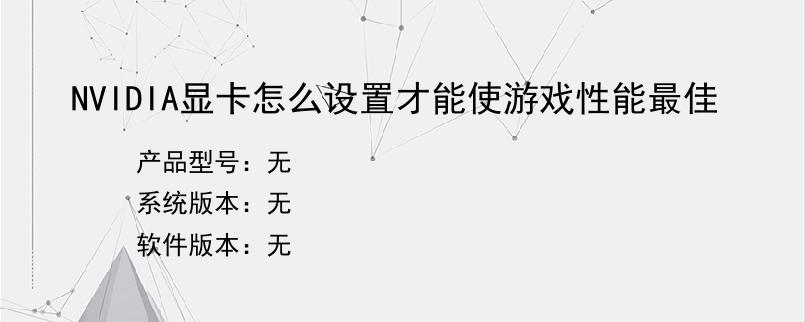导读:操作步骤/方法1首先在电脑桌面右键,打开NVIDIA控制面板。2选中“管理3D设置”,“全局设置”,选择“高性能NVIDIA处理器”。3“三重缓冲”,该选项在开启垂直同步后有效,一般建议“关”。4“各向异性过滤”,该选项对于游戏画质有明显提高,按照自己显卡等级选择倍数,建议低端显卡选4x,中端显卡选8x,高端显卡选16x。5“垂直同步”,该选项一般建议“强行关闭”。6“多显示器/混合GPU加速”,...
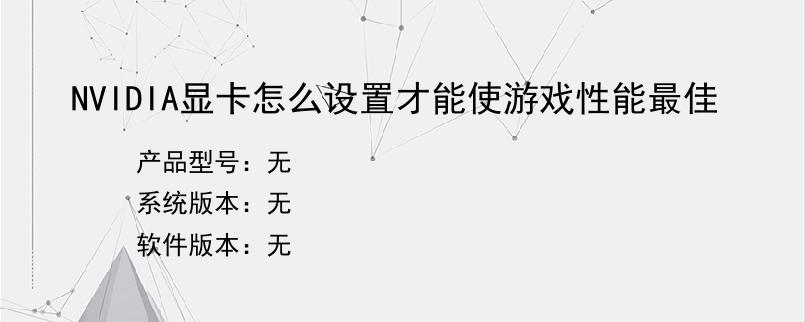
操作步骤/方法
1
首先在电脑桌面右键,打开NVIDIA控制面板。
2
选中“管理3D设置”,“全局设置”,选择“高性能NVIDIA处理器”。
3
“三重缓冲”,该选项在开启垂直同步后有效,一般建议“关”。
4
“各向异性过滤”,该选项对于游戏画质有明显提高,按照自己显卡等级选择倍数,建议低端显卡选4x,中端显卡选8x,高端显卡选16x。
5
“垂直同步”,该选项一般建议“强行关闭”。
6
“多显示器/混合GPU加速”,该选项只有在用多个显示设备时有效,一般保持默认“多显示器性能模式”即可。
7
“平滑处理-模式”,该选项是选择是否要在驱动中强行控制游戏反锯齿的。
8
“平滑处理-透明度”,该选项就是设置透明反锯齿模式,透明反锯齿模式可以实现非边缘AA,效果更佳;多重取样性能较高画质稍弱,超级取样性能较低画质较好,请根据对游戏画面要求选择。
9
电源管理模式选择“最高性能优先”
10
“纹理过滤-各向异性采样优化”,该选项确定是否使用优化算法进行各向异性过滤,选择“开”可以提高一点点性能损失一点点画质,选择“关”则可以保证最高画质。
11
“纹理过滤-质量”,该选项可一步式控制其它“纹理过滤”选项,追求画质推荐“高质量”,追求流畅性推荐“高性能”。
END
以上就是小编为大家介绍的NVIDIA显卡怎么设置才能使游戏性能最佳的全部内容,如果大家还对相关的内容感兴趣,请持续关注上海建站网!
标签:
内容声明:网站所展示的内容均由第三方用户投稿提供,内容的真实性、准确性和合法性均由发布用户负责。上海建站网对此不承担任何相关连带责任。上海建站网遵循相关法律法规严格审核相关关内容,如您发现页面有任何违法或侵权信息,欢迎向网站举报并提供有效线索,我们将认真核查、及时处理。感谢您的参与和支持!